Page 1
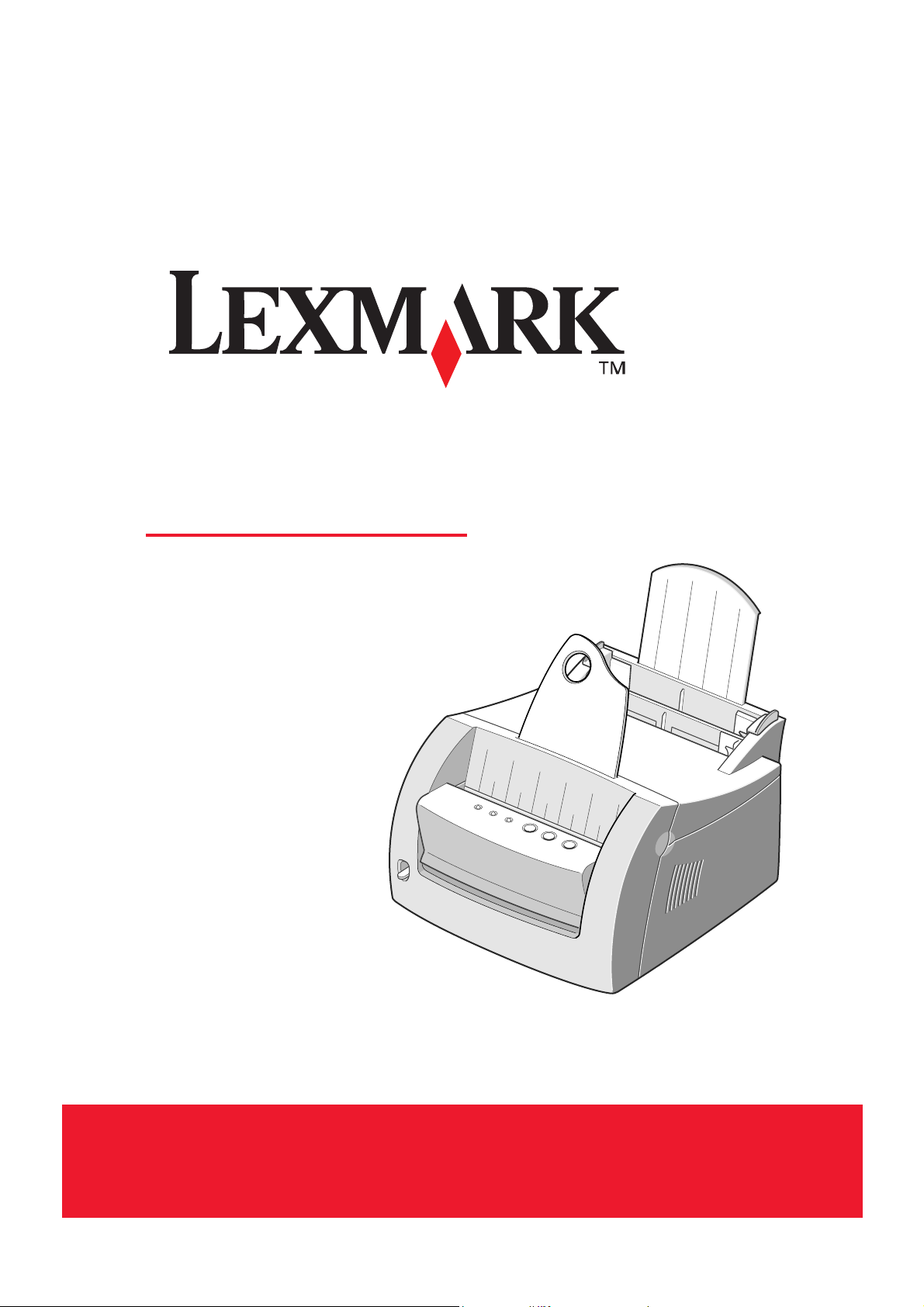
Lexmark E210
Mai 2001
Guide d’installation
www.lexmark.com
Page 2
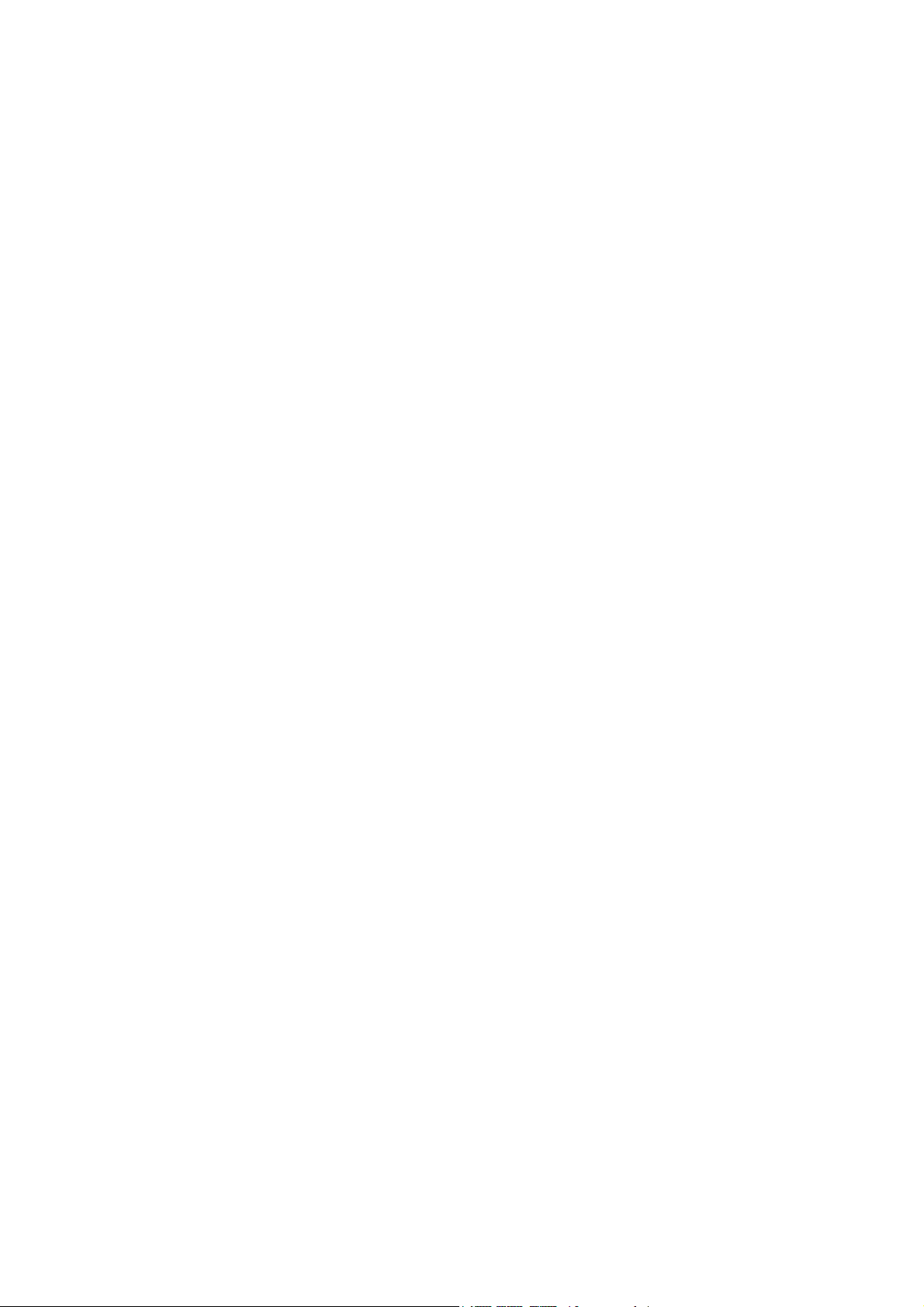
Edition : Mai 2001
Le paragraphe suivant ne s’applique pas aux pays dans lesquels ces dispositions sont non conformes à la législation locale :
LEXMARK INTERNATIONAL, INC., FOURNIT CETTE PUBLICATION « TELLE QUELLE » SANS GARANTIE D’AUCUNE SORTE,
EXPLICITE OU IMPLICITE, Y COMPRIS MAIS SANS SE LIMITER AUX GARANTIES IMPLICITES DE QUALITE MARCHANDE OU
D’ADEQUATION A UN USAGE SPECIFIQUE. Certains Etats n’admettent pas la renonciation aux garanties explicites ou implicites pour
certaines transactions ; il se peut donc que cette déclaration ne vous concerne pas.
Cette publication peut présenter des imprécisions techniques ou des erreurs typographiques. Des modifications sont périodiquement
apportées aux informations qu’elle renferme ; ces modifications seront intégrées dans les éditions ultérieures de la publication.
Les produits ou programmes décrits sont susceptibles d’être améliorés ou modifiés à tout moment.
Vous pouvez adresser vos commentaires sur cette publication à Lexmark International, Inc., Department F95/032-2, 740 West New
Circle Road, Lexington, Kentucky 40550, Etats-Unis. Au Royaume-Uni et en République d’Irlande, adressez-vous à Lexmark
International Ltd., Marketing and Services Department, Westhorpe House, Westhorpe, Marlow Bucks SL7 3RQ. Lexmark peut utiliser ou
distribuer les informations que vous fournissez, de la manière qu’elle estime appropriée, sans encourir aucune obligation à votre égard.
Pour vous procurer d’autres copies des documents relatifs à ce produit, appelez le 1-800-553-9727. Au Royaume-Uni et en République
d’Irlande, appelez le 0628-481500. Dans les autres pays, contactez votre revendeur.
Les références faites dans cette publication à des produits, programmes ou services n’impliquent pas l’intention du fabricant de les
commercialiser dans tous ses pays d’activité. Aucune référence à un produit, programme ou service n’implique que seul ce produit, ce
programme ou ce service pourra être utilisé. Tout produit, programme ou service équivalent au niveau fonctionnel ne violant aucun droit
de propriété intellectuelle existant peut être utilisé en remplacement. L’évaluation et la vérification du fonctionnement en association avec
d’autres produits, programmes ou services, à l’exception de ceux expressément désignés par le fabricant, incombent à l’utilisateur.
Lexmark et Lexmark avec le logo du diamant sont des marques de Lexmark International, Inc., déposées aux Etats-Unis et/ou dans
d’autres pays.
Les autres marques commerciales sont la propriété de leurs détenteurs respectifs.
© Copyright 2001 Lexmark International, Inc. Tous droits réservés.
DROITS LIMITES DU GOUVERNEMENT AMERICAIN
Ce logiciel et cette documentation sont fournis avec des DROITS LIMITES. L’utilisation, la duplication ou la divulgation par le
gouvernement sont soumises aux restrictions définies dans le sous-paragraphe (c)(1)(ii) de la clause Rights in Technical Data and
Computer Software de DFARS 252.227-7013 et par les dispositions FAR applicables : Lexmark International, Inc., Lexington, KY 40550,
U.S.A.
Conventions
Avertissement : Les avertissements signalent un risque de dommage matériel ou logiciel de
l’imprimante.
ATTENTION ! Les mises en garde signalent un risque de blessure corporelle pour l’utilisateur.
Page 3
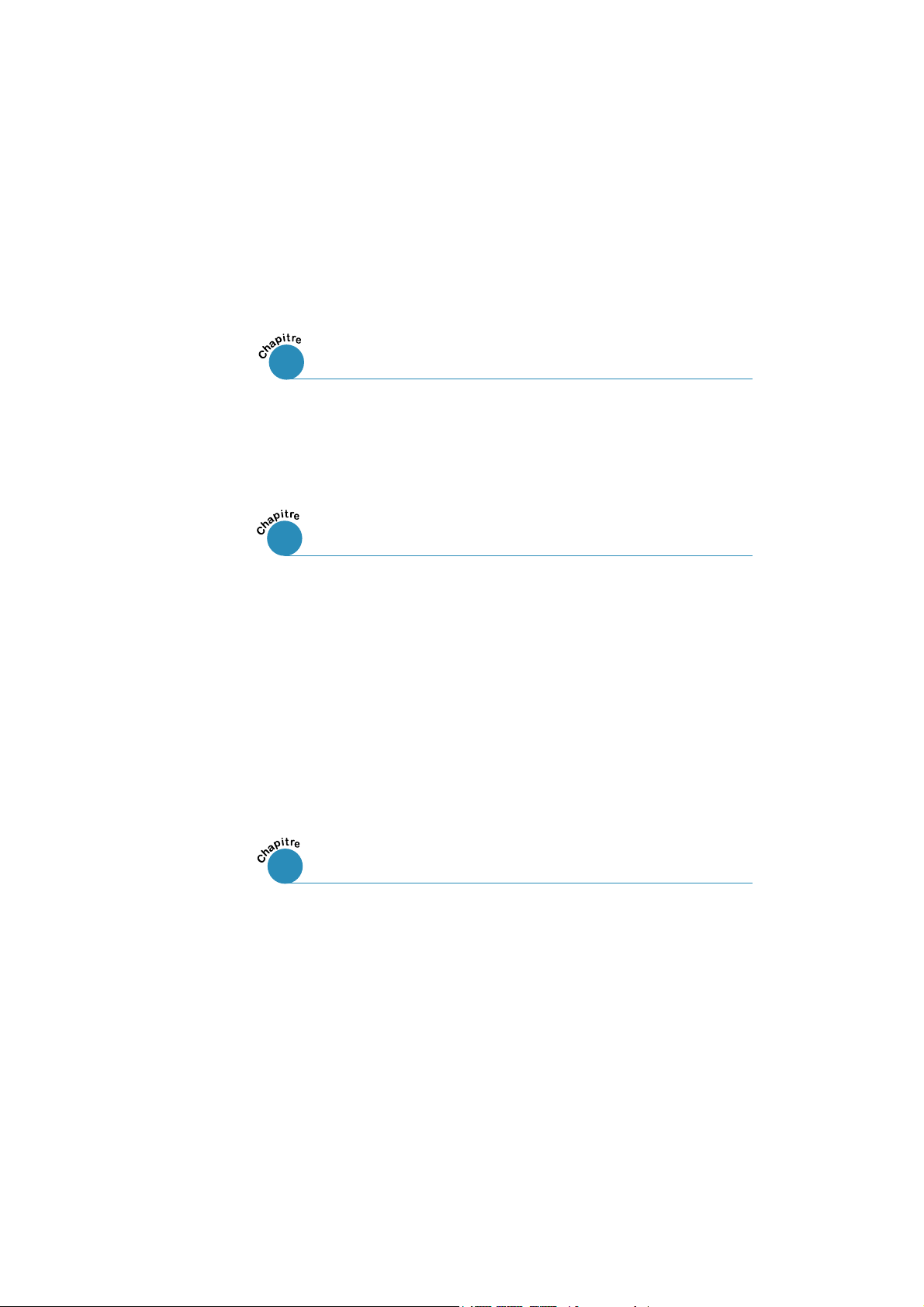
iii
Table des matières
Fonctions spéciales . . . . . . . . . . . . . . . . . . . . . . . . . . . .1.2
Composants de l’imprimante . . . . . . . . . . . . . . . . . . . . .1.4
ETAPE 1
:
Déballage de l’imprimante . . . . . . . . . . . . . . .2.2
ETAPE 2
:
Installation de la cartouche d'impression . . . .2.3
ETAPE 3
:
Chargement du papier . . . . . . . . . . . . . . . . . .2.5
ETAPE 4
:
Connexion de l’ordinateur à l’aide d’un
câble parallèle . . . . . . . . . . . . . . . . . . . . . . . .2.7
ETAPE 5
:
Mise sous tension de l’imprimante . . . . . . . . .2.8
ETAPE 6
:
Impression d’une page de démo . . . . . . . . . .2.8
ETAPE 7
:
Installation du logiciel d’imprimante . . . . . . . .2.9
Installation du logiciel depuis des disquettes . . . . . . . . .2.15
1
2
Installation de l’imprimante
3
Utilisation du panneau de contrôle
Touches du panneau de contrôle . . . . . . . . . . . . . . . . . .3.2
Témoins du panneau de contrôle . . . . . . . . . . . . . . . . . .3.4
Présentation de l’imprimante
Page 4
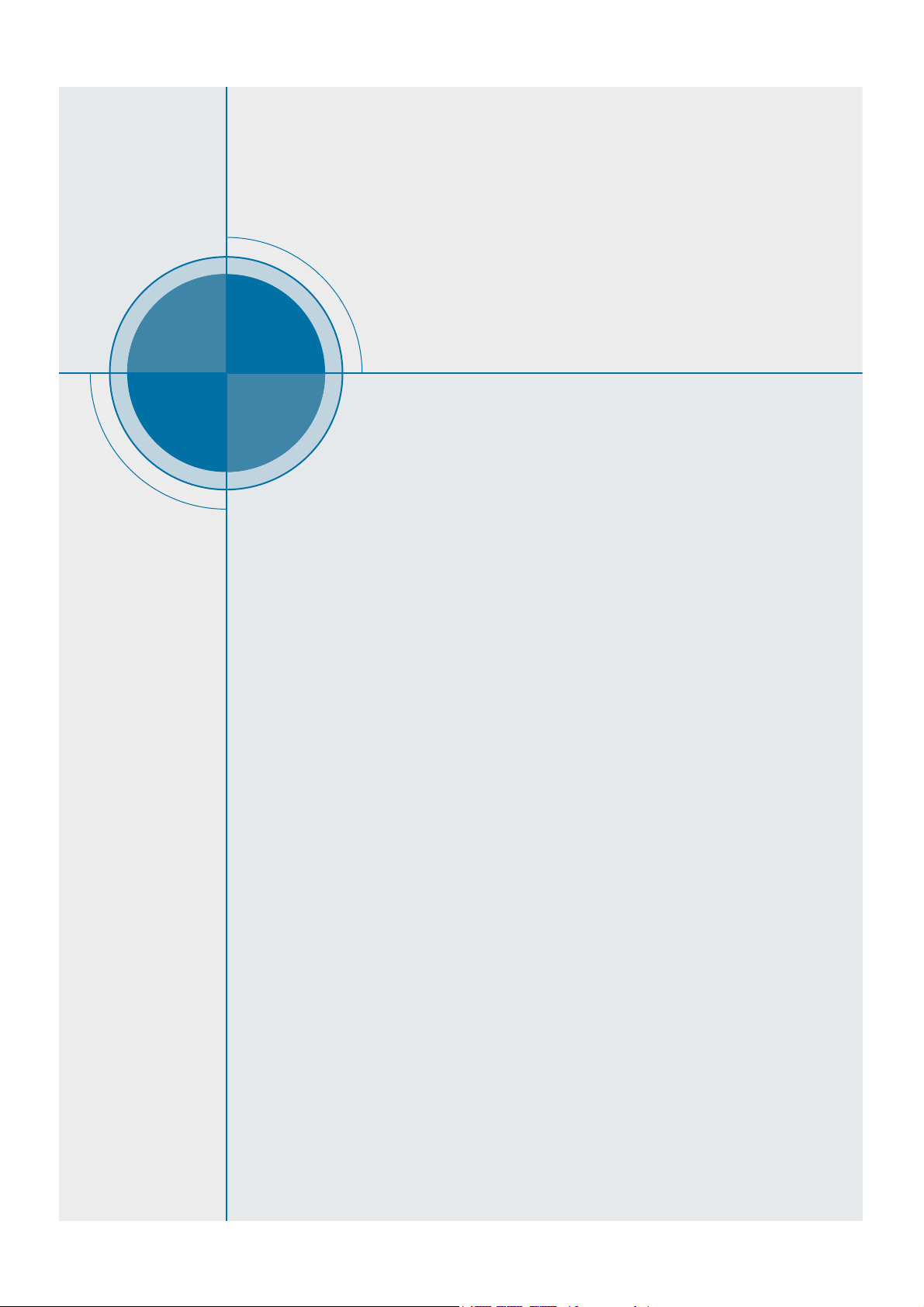
chapitre
Vous venez d’acquérir l’imprimante LexmarkTME210.
Nous vous remercions de votre confiance. Vous
trouverez dans ce chapitre des informations sur les
thèmes suivants :
• Fonctions spéciales
• Composants de l’imprimante
1
1
Présentation de
l’imprimante
Page 5
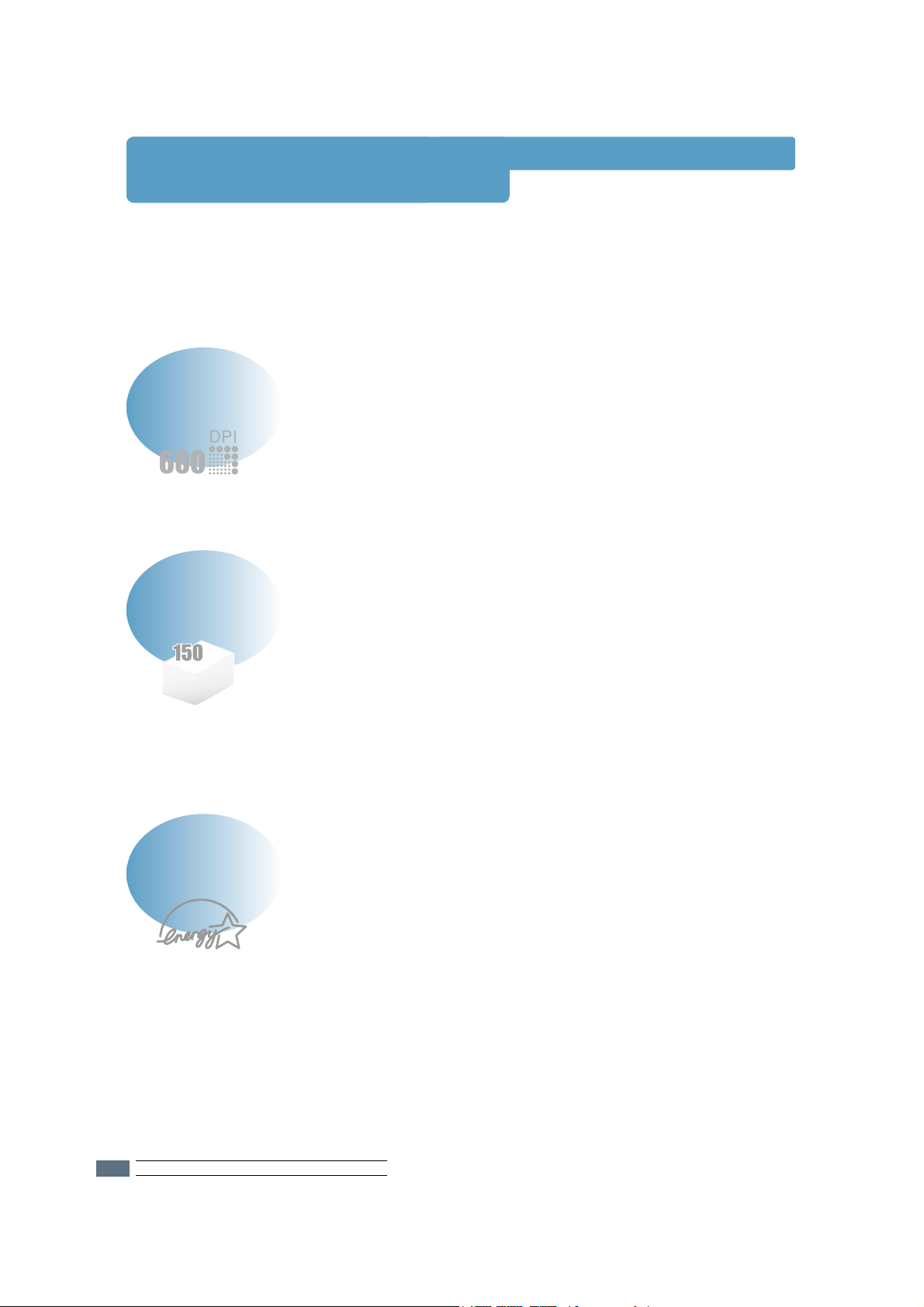
PRÉSENTATION DE L’IMPRIMANTE
1.2
Fonctions spéciales
L’imprimante Lexmark E210 est un modèle polyvalent et productif, équipé de fonctions
spéciales qui améliorent la qualité d’impression, ce qui vous permet d’être encore plus
compétitif. Les points forts de ce modèle sont les suivants :
• Vous pouvez imprimer à une résolution de 600 points
par pouce (ppp). Voir « Définition des propriétés des
graphiques », page 5.12.
Impression d’excellente qualité
• Le tiroir d’alimentation automatique d’une capacité
de 150 feuilles et le tiroir d’alimentation manuelle
pour une impression feuille à feuille prennent en
charge différents types et formats de supports
d’impression.
• Deux types de sortie : choisissez une sortie papier,
face imprimée vers le bas ou une sortie papier, face
imprimée vers le haut, selon vos préférences.
Souplesse d’utilisation des supports
d’impression
• Imprimez plusieurs pages sur une seule feuille pour
économiser le papier (impression de n pages sur une).
Voir « Impression de plusieurs pages sur une seule
feuille », page 5.8.
• Cette imprimante vous permet d’économiser de l’énergie
en réduisant considérablement sa consommation
d’électricité lorsqu’elle est inactive.
• Ce produit satisfait aux normes Energy Star relatives aux
économies d’énergie.
Gain de temps et d'argent
Page 6
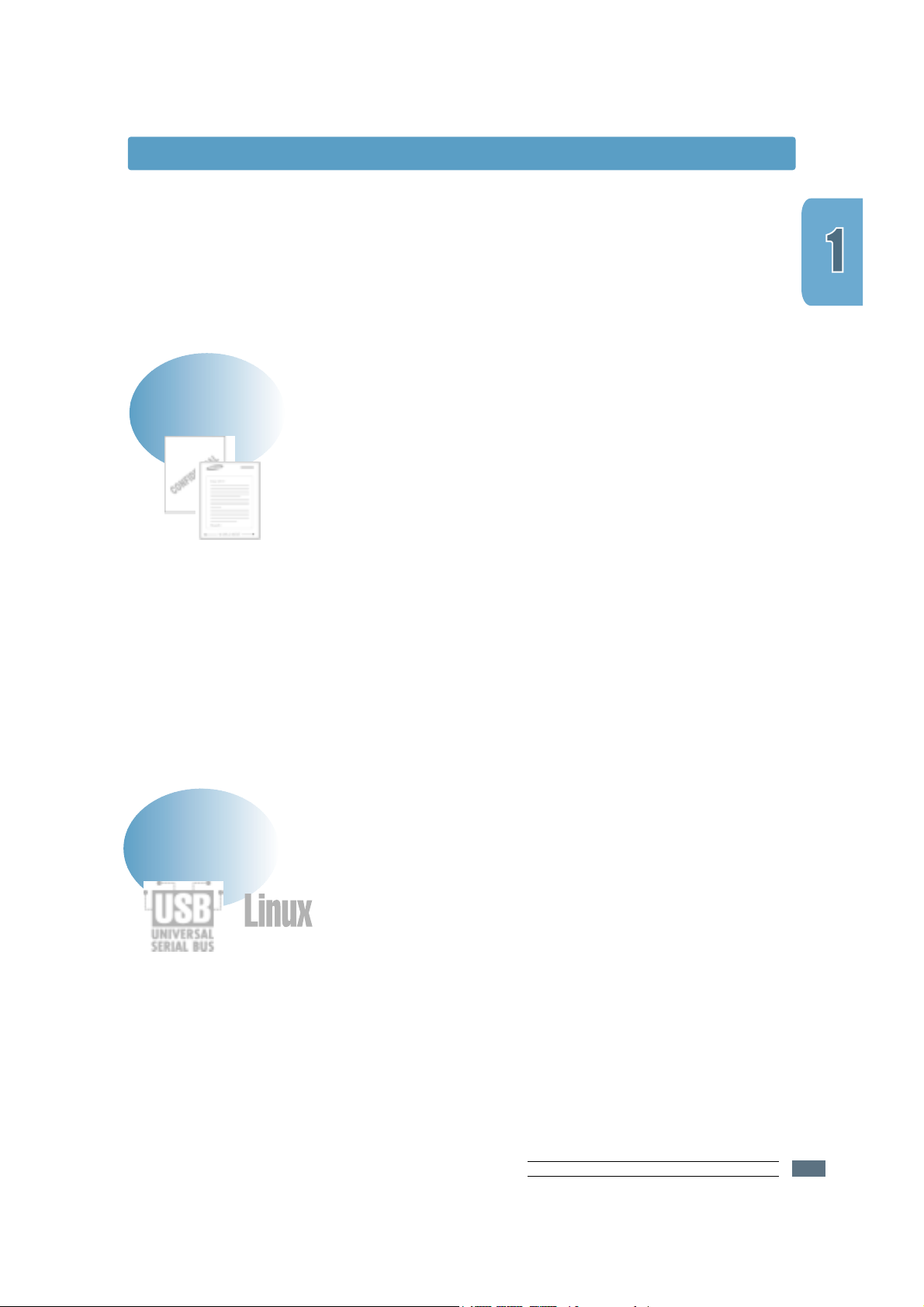
P
RÉSENTATION DE L’IMPRIMANTE
1.3
Fonctions spéciales
• Vous pouvez personnaliser vos documents en utilisant
des filigranes, tels que la mention « Confidentiel ».
Voir « Impression de filigranes », page 5.14.
• Vous pouvez imprimer des formulaires préimprimés et
des en-têtes sur du papier normal. Voir « Utilisation de
fonds de page », page 5.17.
• Vous pouvez imprimer des posters. Le texte et les
images de chacune des pages de votre document
peuvent être agrandis et imprimés sur plusieurs feuilles.
Lorsque le document est imprimé, découpez les bords
blancs des feuilles. Collez ensuite les feuilles ensemble
pour reconstituer le poster. Voir « Impression de
posters », page 5.10.
Création de documents professionnels
• L’imprimante est compatible avec Windows 95/98/Me/NT
4.0/2000.
• L’imprimante est compatible avec le système
d’exploitation Linux.
• L’imprimante est livrée avec des interfaces parallèle
et USB.
Impression dans différents environnements
Page 7

PRÉSENTATION DE L’IMPRIMANTE
1.4
Composants de l’imprimante
Support papier
Fente de sortie du papier
face imprimée vers le bas
Levier de sortie
Support de sortie du papier
Capot avant
Fente de sortie du papier face
imprimée vers le haut
Panneau de contrôle
Tiroir
d’alimentation
automatique
Tiroir
d’alimentation
manuelle
Guides-papier
Page 8

P
RÉSENTATION DE L’IMPRIMANTE
1.5
Capot avant
Bouton
marche/arrêt
Prise pour le cordon
dalimentation
Port parallèle
Port USB
Cartouche
d’impression
Composants de l’imprimante
Page 9

chapitre
Ce chapitre propose des informations détaillées sur
l’installation de l’imprimante.
Les thèmes abordés sont les suivants :
•
ETAPE 1
: Déballage de l’imprimante
•
ETAPE 2
:
Installation de la cartouche d’impression
•
ETAPE 3
: Chargement du papier
•
ETAPE 4
: Connexion de l’ordinateur à l’aide d’un
câble parallèle
•
ETAPE 5
: Mise sous tension de l’imprimante
•
ETAPE 6
:
Impression d’une page de démo
•
ETAPE 7
:
Installation du logiciel d’imprimante
• Installation du logiciel depuis des disquettes
2
2
Installation de
l’imprimante
Page 10

INSTALLATION DE L’IMPRIMANTE
2.2
1 Retirez l’imprimante et ses
accessoires du carton d’emballage.
Assurez-vous que l’imprimante est
livrée avec les éléments illustrés
à droite.
Cartouche
d’impression
Cordon
d’alimentation
Support de sortie
du papier
CD
2 Retirez toutes les bandes de
protection adhésives de l’imprimante.
3 Installez le support de sortie
du papier.
Guide
d’installation
Remarques :
• Si l’un des éléments est manquant ou endommagé, adressez-vous à votre
revendeur.
• Il se peut que les composants diffèrent d’un pays à l’autre.
• Le CD contient le pilote d’imprimante, le Guide de l’utilisateur, le programme
Adobe Acrobat Reader et le logiciel d’installation Création de votre propre
disquette.
E
T
A
P
E
Déballage de l’imprimante
Page 11

I
NSTALLATION DE L’IMPRIMANTE
2.3
1 Ouvrez le capot.
2 Sortez la cartouche d’impression de
son sac et retirez entièrement le
papier qui la recouvre.
3 Secouez doucement la cartouche
horizontalement pour répartir le toner.
Avertissement : N’exposez pas la
cartouche d’impression à la lumière
pendant plus de quelques minutes au
risque de l’endommager. Recouvrez-la
d’une feuille de papier si vous envisagez
de la laisser exposée plusieurs minutes.
E
T
A
P
E
Installation de la cartouche
d’impression
Remarque : Si du toner se répand sur
vos vêtements, essuyezles avec un chiffon sec et
lavez-les à l’eau froide. En
effet, l’eau chaude fixe le
toner sur le tissu.
Page 12

INSTALLATION DE L’IMPRIMANTE
2.4
Remarque : Lorsque vous imprimez du texte à un taux de couverture de 5 %, la
durée de vie de la cartouche d’impression est d’environ 2000 pages
(1000 pages pour la cartouche livrée avec l’imprimante).
5 Insérez la cartouche jusqu’à ce
qu’elle s’enclenche.
6 Fermez le capot avant.
4 Repérez, de part et d’autre de
l’imprimante, les rainures prévues
pour la cartouche.
Installation de la cartouche d’impression
Page 13

I
NSTALLATION DE L’IMPRIMANTE
E
T
A
P
E
2.5
1 Développez complètement le support
du tiroir d’alimentation automatique.
2 Avant de charger tout type de support,
déramez les feuilles.
Egalisez les bords de la pile sur une
surface plane. Cette opération vous
permet d’éviter les bourrages.
3 Chargez une pile de papier dans le
tiroir d’alimentation automatique, face
à imprimer vers vous.
Chargement du papier
Page 14

INSTALLATION DE L’IMPRIMANTE
2.6
4 Poussez le guide avec précaution
contre la pile de papier.
Ne chargez pas une quantité de
papier trop importante. Ce tiroir peut
contenir jusqu’à 150 feuilles.
Veillez à ce que la pile de
papier ne dépasse pas
l’indicateur de hauteur.
Chargement du papier
Remarques :
• Ne serrez pas trop le guide de largeur au risque de faire onduler
le papier.
• Ajustez le guide de largeur afin d’éviter les bourrages.
• Pour ajouter du papier dans le tiroir au cours de l’impression d’un
travail, retirez d’abord le papier restant du tiroir. Réinsérez-le
ensuite avec les autres feuilles.
• Si vous ajoutez du papier alors que le tiroir en contient déjà, vous
risquez de provoquer des bourrages ou plusieurs feuilles risquent
d’être entraînées simultanément.
Page 15

CARACTƒRISTIQUES DE LÕIMPRIMANTE ET DU PILOTE
A.1
Utilisation de lÕimprimante avec un
c‰ble USB
Pour utiliser votre imprimante Lexmark E210 USB
avec un PC sous Windows, vous devez installer le
pilote correspondant. InsŽrez le CD-ROM dans son
lecteur et suivez les instructions dŽtaillŽes dans la
section Ç Installation du logiciel dÕimprimante depuis
le CD È, page 2.9.
a
Assurez-vous que lÕimprimante et lÕordinateur sont
tous deux SOUS TENSION.
b
Branchez une extrŽmitŽ du c‰ble USB sur le port
USB de lÕimprimante.
2 Branchez le
c‰ble USB sur
lÕimprimante et
installez le pilote
USB
1 Installation du
pilote USB
Lexmark E210
Installation du logiciel d'imprimante Windows 98/Me
Vers le port USB du PC
Remarque : Pour connecter lÕimprimante au port USB,
utilisez un c‰ble USB certifiŽ. Vous devrez
vous procurer un c‰ble compatible USB 1.0.
Installation du logiciel d'imprimante Windows 2000/XP
1 Mettez l'imprimante sous tension et connectez le c‰ble USB ˆ
l'ordinateur et ˆ l'imprimante.
2 Suivez les instructions affichŽes ˆ l'Žcran pour l'installation du pilote.
Page 16

CARACTÉRISTIQUES DE L’IMPRIMANTE ET DU PILOTE
A.2
c Branchez l’autre extrémité du câble USB sur le port
USB du PC.
d La boîte de dialogue « Assistant Ajout de nouveau
matériel » s’affiche. Cliquez sur Suivant.
e Cochez la case Rechercher le meilleur pilote pour
votre périphérique et cliquez sur Suivant.
Utilisation de l’imprimante avec un câble USB
Page 17

CARACTÉRISTIQUES DE L’IMPRIMANTE ET DU PILOTE
A.3
g Cliquez sur Suivant. Le pilote USB est alors installé.
h Pour terminer l’installation, suivez les instructions
affichées à l’écran.
f Cochez la case Lecteur de CD-ROM et cliquez sur
Parcourir, puis sélectionnez le répertoire x:\USB (où x
est la lettre de votre lecteur de CD-ROM).
Utilisation de l’imprimante avec un câble USB
Page 18

CARACTÉRISTIQUES DE L’IMPRIMANTE ET DU PILOTE
A.4
Utilisation de l’imprimante avec un câble USB
a Dans le menu Démarrer, sélectionnez Paramètres, puis
Imprimantes.
b Sélectionnez l’icône d’imprimante Lexmark E210 du
dossier Imprimantes.
c Sélectionnez Propriétés dans le menu Fichier.
d Sélectionnez l’onglet Détails. Dans la zone Imprimer
vers, sélectionnez USB: (E210). Cliquez sur OK.
L’installation est maintenant terminée.
3 Configuration
du port
imprimante
du PC
